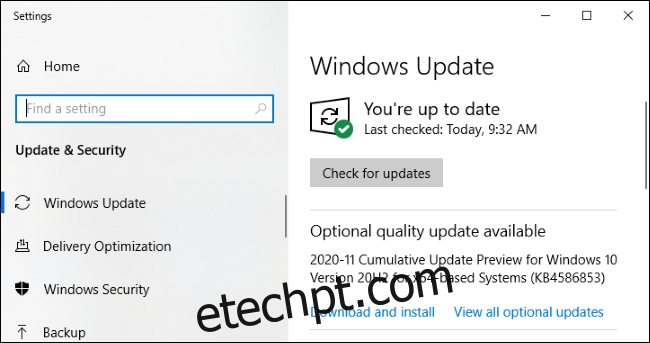No Windows 10, o Windows Update às vezes pode oferecer uma “Atualização de qualidade opcional”. Ao contrário de outras atualizações, o Windows não as instalará automaticamente, então o que são exatamente? Você deve instalá-los?
últimas postagens
O Windows Update não instalará automaticamente estes
Uma “atualização de qualidade opcional” é uma atualização do Windows que você não precisa instalar imediatamente. Eles nunca incluem correções de segurança — se um patch de segurança importante estiver disponível, o Windows Update o instalará sem esperar.
No entanto, algumas atualizações são opcionais. Eles corrigem problemas de estabilidade e outros problemas no Windows. Algumas delas podem ser atualizações de driver de hardware opcionais. Você tem a opção de instalá-los ou não — cabe a você.
O que é uma “Visualização de atualização cumulativa”?
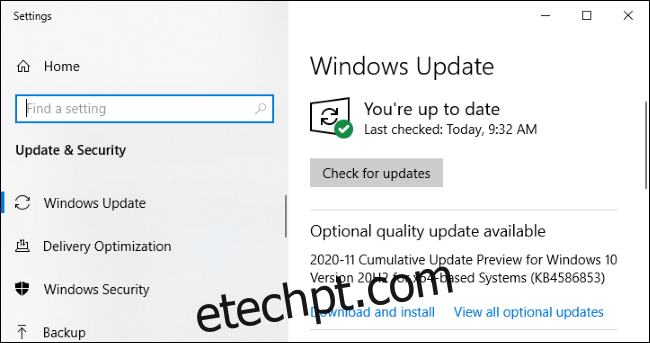
Uma das atualizações de qualidade opcionais mais comuns é uma “visualização de atualização cumulativa”. A Microsoft lança atualizações cumulativas uma vez por mês no Patch Tuesday, que é a segunda terça-feira de cada mês.
Essas atualizações agrupam um grande número de correções para vários problemas em um grande pacote. Em vez de lançar um gotejamento lento de atualizações ao longo do mês, a Microsoft agrupa todas elas em uma grande atualização.
Esses pacotes são chamados de “cumulativos” porque incluem todas as correções dos meses anteriores em um único pacote. Por exemplo, se você não ligar um computador em vários meses, a atualização cumulativa de um único mês incluirá todas as correções dos meses anteriores. O Windows só precisa instalar uma grande atualização, economizando tempo e evitando reinicializações desnecessárias.
A Microsoft não mantém todas as correções para a atualização cumulativa. Por exemplo, atualizações de segurança importantes são lançadas imediatamente sem esperar.
Perto do final da maioria dos meses, a Microsoft oferece uma “visualização de atualização cumulativa” no Windows Update. (A Microsoft geralmente ignora a visualização de atualização cumulativa do final de dezembro.) Essas atualizações de visualização incluem todas as correções que serão lançadas para todos de forma não opcional na próxima Patch Tuesday.
Por exemplo, em novembro de 2020, a Microsoft lançou a visualização da atualização cumulativa 2020-11 em 30 de novembro de 2020. Se você não optar por instalá-la, seu PC obterá a versão final e sem visualização da “atualização cumulativa” algumas semanas depois, na próxima Patch Tuesday – em nosso exemplo, é 8 de dezembro de 2020.
Estas são as atualizações “C” e “D”
A propósito, se você estiver familiarizado com a terminologia de atualização do Windows, talvez conheça essas atualizações cumulativas de visualização por um nome diferente. A Microsoft chama essas atualizações “C” e “D”, dependendo se são lançadas na terceira ou quarta semana de cada mês.
A atualização cumulativa estável final lançada no próximo mês é conhecida como atualização “B”. Isso porque é lançado na segunda semana do mês.
Atualizações de visualização fazem de você um testador de software
A palavra “preview” é uma dica de que você está ajudando a Microsoft a testar a atualização instalando-a. A Microsoft está contando com um grande número de pessoas percebendo a atualização e optando por instalá-la. A Microsoft chama as pessoas que visitam a página do Windows Update e optam por instalar manualmente as atualizações de “buscadores” que estão procurando por atualizações.
Ao instalar a atualização apenas para esses “buscadores” motivados, a Microsoft pode ver se a atualização causa problemas em vários PCs com Windows 10. Se isso acontecer, a Microsoft pode apertar o botão de pausa ou corrigir a atualização antes que ela seja lançada para todos no Patch Tuesday.
Pense nessas atualizações mensais de visualização como semelhantes ao Programa Windows Insider da Microsoft. As pessoas que desejam testar novas versões do software podem obtê-lo antecipadamente, enquanto as pessoas que não estão ansiosas para instalar novas atualizações do Windows podem esperar.
Você deve instalar a atualização opcional?
Se você estiver enfrentando um problema com seu PC, instalar a atualização opcional é uma maneira de obter uma correção para esse problema com semanas de antecedência. Eles geralmente são bastante estáveis e muito mais estáveis do que as primeiras versões do Windows 10 destinadas a pessoas que optam pelo programa de teste “Windows Insider”.
No entanto, se você não estiver tendo problemas com seu PC, não precisará instalar a atualização de qualidade opcional, a menos que queira ajudar a Microsoft a testá-la. Se você esperar algumas semanas, seu PC receberá as mesmas correções depois de passar por testes adicionais.
Como instalar atualizações de qualidade opcionais
Para verificar atualizações de qualidade opcionais, vá para Configurações> Atualização e segurança> Windows Update. Clique em “Check for Update” para verificar as atualizações disponíveis. O Windows instalará todas as atualizações obrigatórias (incluindo atualizações de segurança e atualizações cumulativas não opcionais) automaticamente.
Se uma atualização de qualidade opcional estiver disponível, você verá uma mensagem informando isso abaixo do botão “Verificar atualizações”. Clique em “Baixar e Instalar” se você quiser instalá-lo no seu PC.
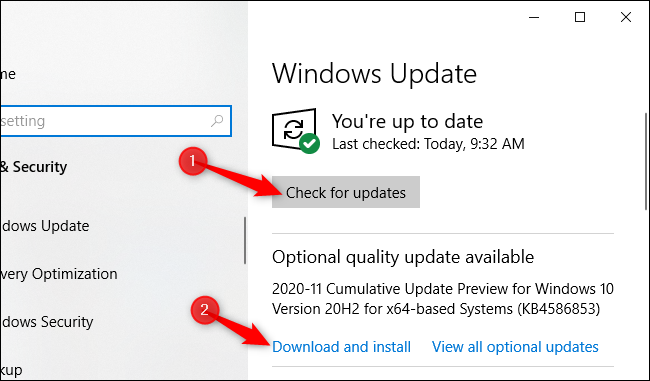
Você também pode clicar em “Ver todas as atualizações opcionais” para ver todas as atualizações opcionais que você pode instalar. Por exemplo, essa lista provavelmente inclui atualizações de driver opcionais que podem ajudar se você estiver enfrentando um problema no seu PC. No entanto, este botão só aparecerá se as atualizações opcionais estiverem realmente disponíveis para o seu PC.
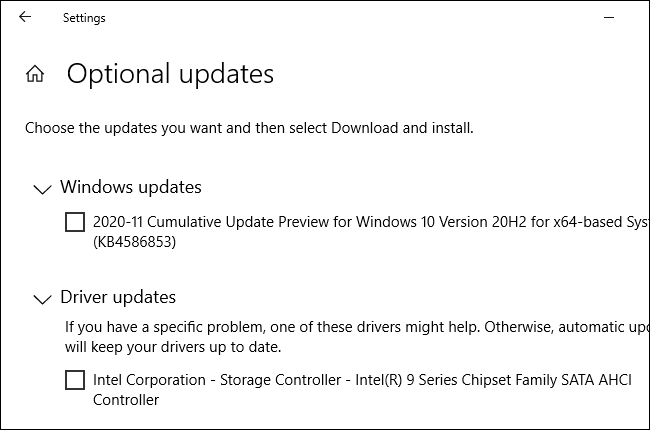
Se você tiver um problema com uma atualização, vá para Configurações> Atualização e segurança> Windows Update> Exibir histórico de atualizações> Desinstalar atualizações para remover a atualização do seu PC com Windows 10.